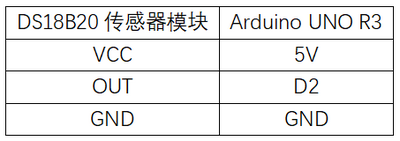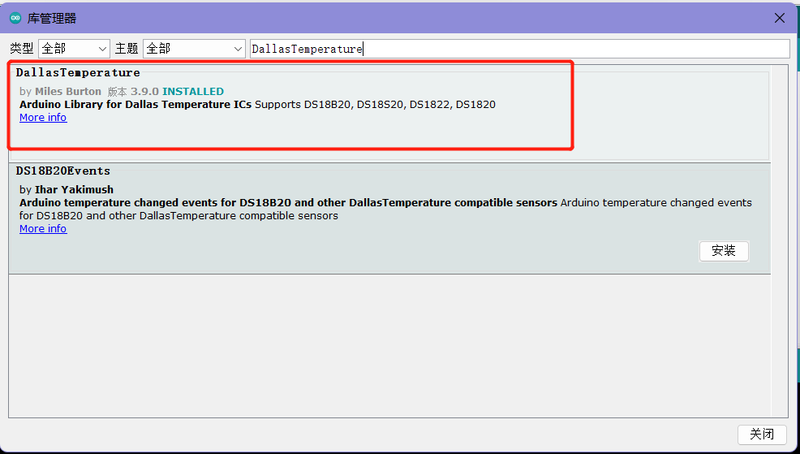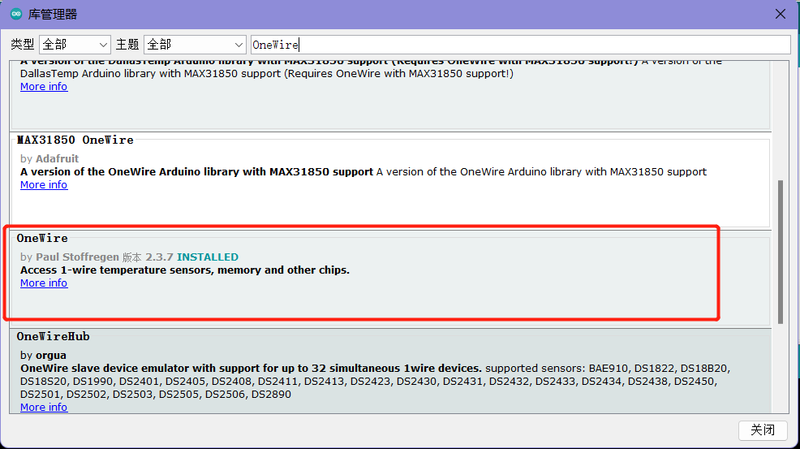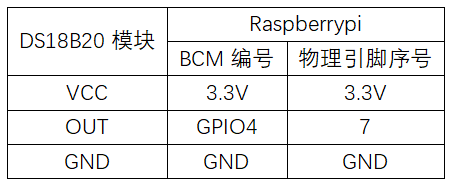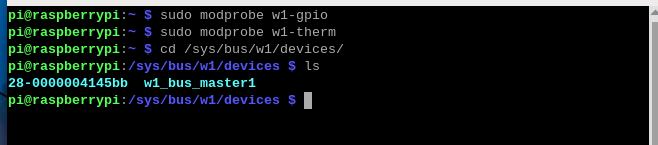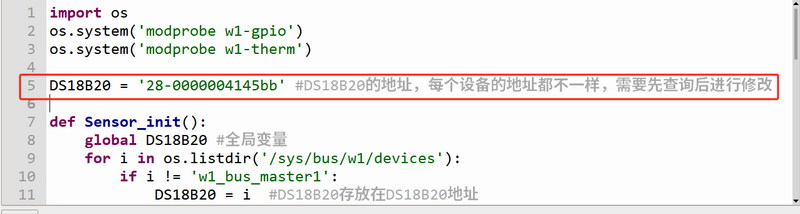“实验十:DS18B20温度传感器实验”的版本间的差异
来自丢石头百科
Yousimaier17(讨论 | 贡献) (→Python) |
Yousimaier17(讨论 | 贡献) (→电路连接) |
||
| (未显示同一用户的4个中间版本) | |||
| 第6行: | 第6行: | ||
=== 电路连接 === | === 电路连接 === | ||
| − | * | + | *[[File:实验十:DS18B20温度传感器实验_接线.png|400px]] |
| − | |||
| − | |||
| − | |||
| − | |||
=== 安装库 === | === 安装库 === | ||
| 第51行: | 第47行: | ||
== 树莓派 == | == 树莓派 == | ||
=== 电路连接 === | === 电路连接 === | ||
| − | * | + | *[[File:实验十:DS18B20温度传感器实验_接线说明.png|500px]] |
| − | |||
| − | |||
| − | |||
| − | |||
| − | |||
=== 程序运行 === | === 程序运行 === | ||
| 第91行: | 第82行: | ||
ls | ls | ||
</pre> | </pre> | ||
| − | :*[[File:实验十:DS18B20温度传感器实验_1.png|800px]] | + | ::*[[File:实验十:DS18B20温度传感器实验_1.png|800px]] |
| − | : | + | ::*28-0000004145bb 是一个外部温度传感器设备的序列号,但它可能会随每个设备而变化。因为 DS18B20 温度传感器的序列号是唯一的。 |
| − | : | + | ::*注意:需要记一下设备序列号,需要在程序中做对应修改 |
| − | + | :*检查当前温度 | |
<pre> | <pre> | ||
cd 28-0000004145bb | cd 28-0000004145bb | ||
| 第100行: | 第91行: | ||
</pre> | </pre> | ||
::*[[File:实验十:DS18B20温度传感器实验_2.png|800px]] | ::*[[File:实验十:DS18B20温度传感器实验_2.png|800px]] | ||
| − | + | :*查看设备数据 | |
<pre> | <pre> | ||
cat w1_slave | cat w1_slave | ||
| 第106行: | 第97行: | ||
::*[[File:实验十:DS18B20温度传感器实验_3.png|800px]] | ::*[[File:实验十:DS18B20温度传感器实验_3.png|800px]] | ||
::*第二行t=24437为当前温度值,如果要将其转换为摄氏度,可以除以1000,则当前温度=24437/1000=24.44℃ | ::*第二行t=24437为当前温度值,如果要将其转换为摄氏度,可以除以1000,则当前温度=24437/1000=24.44℃ | ||
| − | * | + | *下载树莓派参考例程,将文件解压后拷贝放在用户名目录下, |
| − | ** | + | **修改工程文件:打开对应文件 raspberrypi/10/python_gpiozero/sensor.py |
***将第五行的DS18B20 = '28-0000004145bb' 更改为上面查询到的设备地址,然后保存文件 | ***将第五行的DS18B20 = '28-0000004145bb' 更改为上面查询到的设备地址,然后保存文件 | ||
***[[File:实验十:DS18B20温度传感器实验_4.png|800px]] | ***[[File:实验十:DS18B20温度传感器实验_4.png|800px]] | ||
2024年12月6日 (五) 11:54的最新版本
Arduino
实验现象
- 串口打印出检测的温度值。
电路连接
安装库
主要程序
#include <OneWire.h>
#include <DallasTemperature.h>
#define ONE_WIRE_BUS 2
OneWire oneWire(ONE_WIRE_BUS);
DallasTemperature sensors(&oneWire);
void setup(void)
{
Serial.begin(9600);
Serial.println("Dallas Temperature IC Control Library Demo");
sensors.begin();
}
void loop(void)
{
Serial.print(" Requesting temperatures...");
sensors.requestTemperatures();
Serial.println("DONE");
Serial.print("Temperature for Device 1 is: ");
Serial.print(sensors.getTempCByIndex(0));
delay(500);
}
树莓派
电路连接
程序运行
Python
- 安装gpiozero库
- 可以使下面命令来安装该库
sudo apt update sudo apt install python3-gpiozero
- 其它树莓派上的系统可以使下面命令来安装该库:
sudo pip3 install gpiozero
- 运行以下语句可以查看树莓派GPIO口定义
pinout
- 相关配置
- 打开 1-Wire总线
sudo raspi-config 选择Interfaces oOptions -> 1-Wire -> Would you like the one-wire interface to be enabled?选择Yes -> “The one-wire interface is enabled” 选择Yes -> 选择finish
- 重启树莓派系统
sudo reboot
- 安装设备驱动程序并确认设备是否有效
sudo modprobe w1-gpio sudo modprobe w1-therm cd /sys/bus/w1/devices/ ls
-
- 检查当前温度
cd 28-0000004145bb ls
cat w1_slave
- 下载树莓派参考例程,将文件解压后拷贝放在用户名目录下,
cd raspberrypi/10/python_gpiozero python sensor.py
- 此时可看见树莓派在正确运行DS18B20程序不断打印检测到的温度值,若想退出,按ctrl+C即可
- 更多指令请查看gpiozero文档